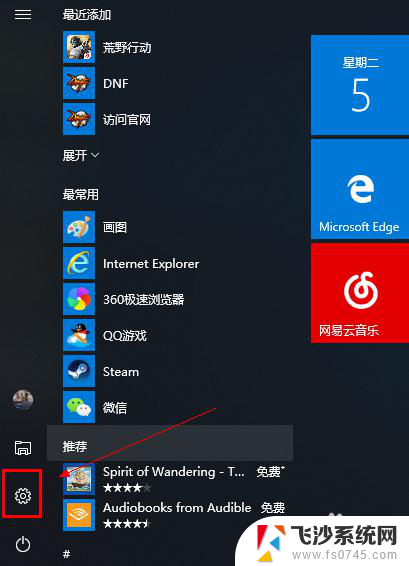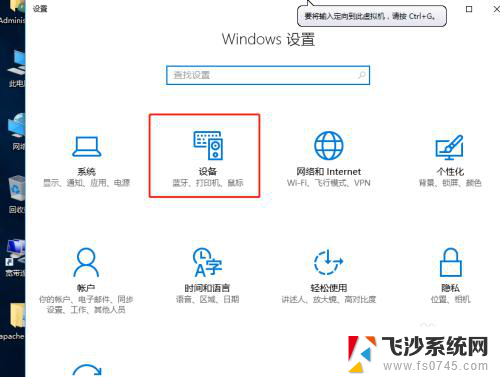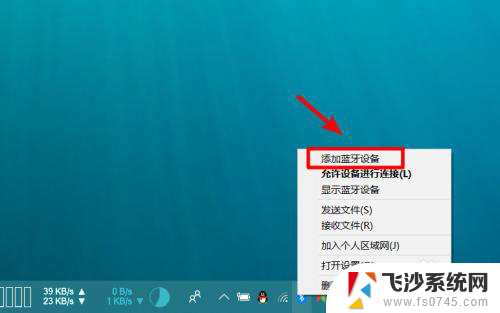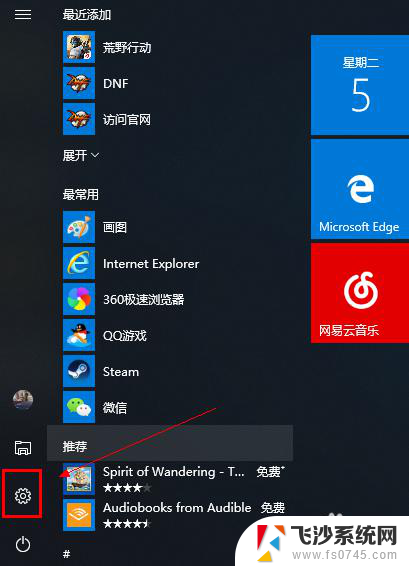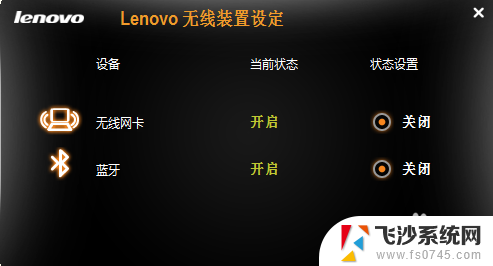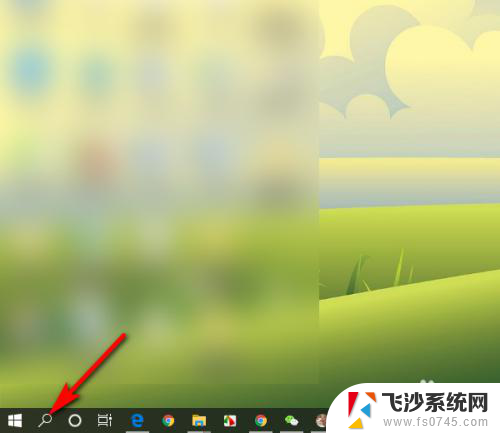笔记本连蓝牙音箱怎么连 笔记本连接蓝牙音箱方法
更新时间:2025-03-20 11:46:31作者:xtang
在如今的数字化时代,笔记本电脑已经成为我们生活中不可或缺的电子设备之一,而随着科技的不断发展,蓝牙音箱也逐渐成为人们喜爱的音频设备之一。当我们想要将笔记本与蓝牙音箱连接起来时,该如何操作呢?接下来我们将介绍一些简单易行的方法,帮助您快速实现笔记本与蓝牙音箱的连接。
具体步骤:
1.鼠标左键点击窗口键,选择设置按钮,如下图所示
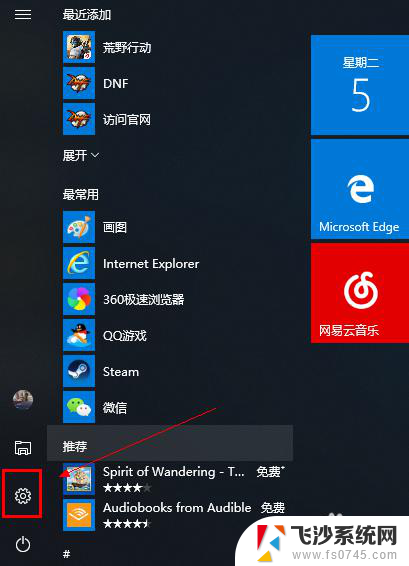
2.进入设置界面选择设备选项进入,如下图所示
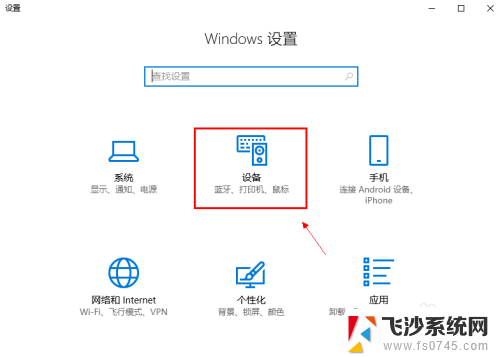
3.在设备界面首先将蓝牙开关打开,如下图所示
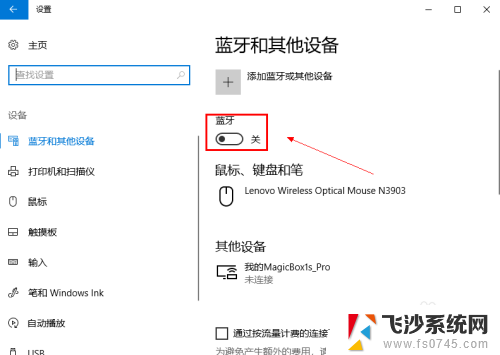
4.然后点击i上方的添加蓝牙或其他设备,如下图所示
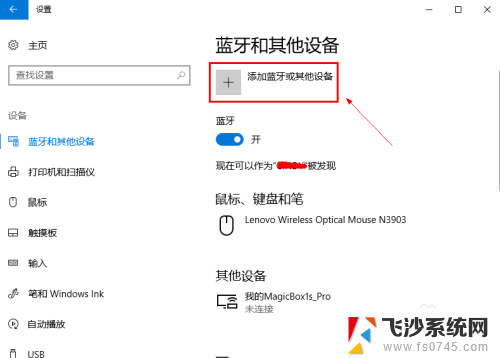
5.在添加设备界面点击蓝牙这个选项,如下图所示
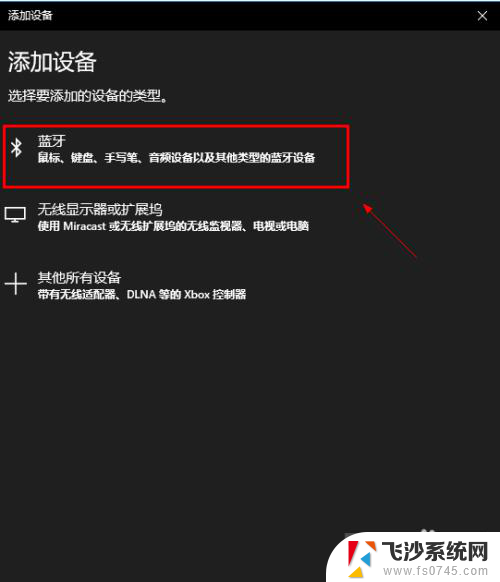
6.系统开始扫描周围的蓝牙设备,此时开启你的蓝牙音箱。保持配对状态,(意一定要将蓝牙音箱与其它连接的设备如手机等断开,保持音箱独立),如下图所示
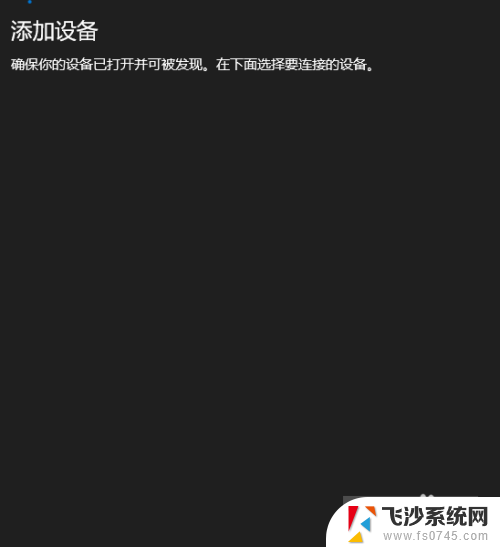
7.系统扫描到你的蓝牙音箱,点击你的蓝牙音箱,开始自动连接,如下图所示
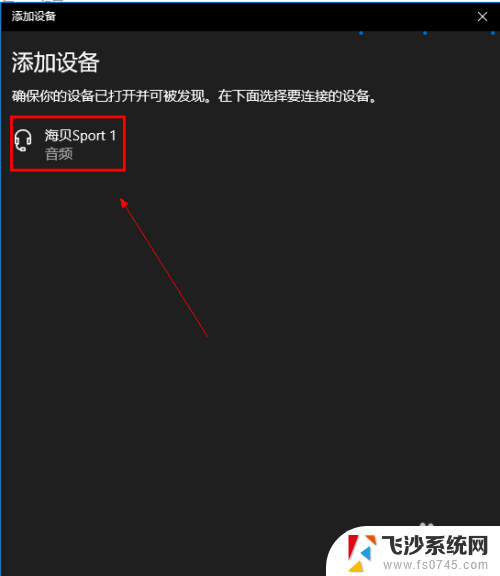
8.经过第一次的配对,连接成功,如下图所示
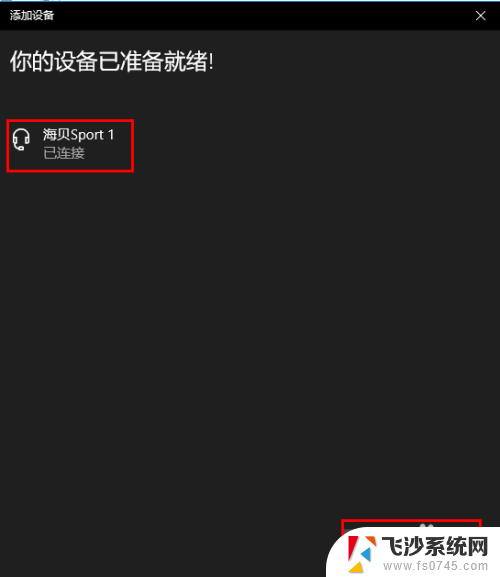
以上就是笔记本连蓝牙音箱怎么连的全部内容,有遇到相同问题的用户可参考本文中介绍的步骤来进行修复,希望能够对大家有所帮助。